弹性伸缩(Auto Scaling,AS)除支持根据业务负载自动扩缩容外,还支持您手动介入,达到快速手动扩缩容的效果。您可以通过以下两种方式达到扩容效果:
将已有的 CVM 实例添加到伸缩组中
伸缩组为您提供了添加已有实例到现有伸缩组的方式,实现与伸缩组的其他机器一起观察负载和管理的能力。
前提条件
实例处于运行状态。
实例与伸缩组位于同一地域。
实例的网络属性必须与伸缩组一样,即同属基础网络或同属于一个私有网络。
说明事项
AS 会将该组的所需容量与要添加的实例数相加。
例如您伸缩组目前的期望实例数是5,手动增加3台实例后,您伸缩组的期望实例数会变为 5 + 3 = 8。如果要增加的实例数加上所需容量超过伸缩组的最大实例数,请求将失败。
伸缩组已关联一个或多个负载均衡(CLB),手动添加的实例会自动注册到伸缩组的所有 CLB 中。
伸缩组缩容时会先移出自动创建的机器,没有自动创建的机器时,才会选择移出手动添加的机器。
伸缩组移出手动添加的实例时,只是将该实例移出伸缩组和 CLB,使实例不再通过伸缩组管理,不会销毁您的实例。
使用控制台手动添加实例
1. 登录 伸缩组控制台,单击您要添加实例的伸缩组 ID。
2. 进入伸缩组详情页,选择关联实例 > 添加实例。如下图所示:
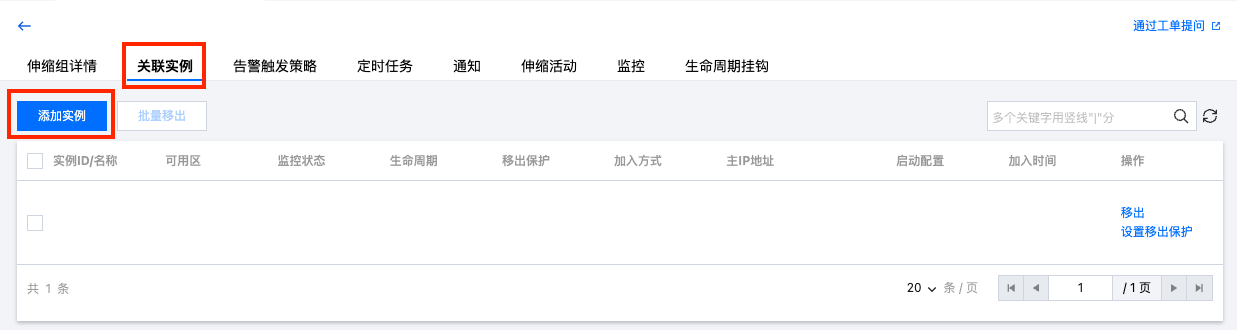
3. 在对话框中勾选对应的实例,单击确定。如下图所示:
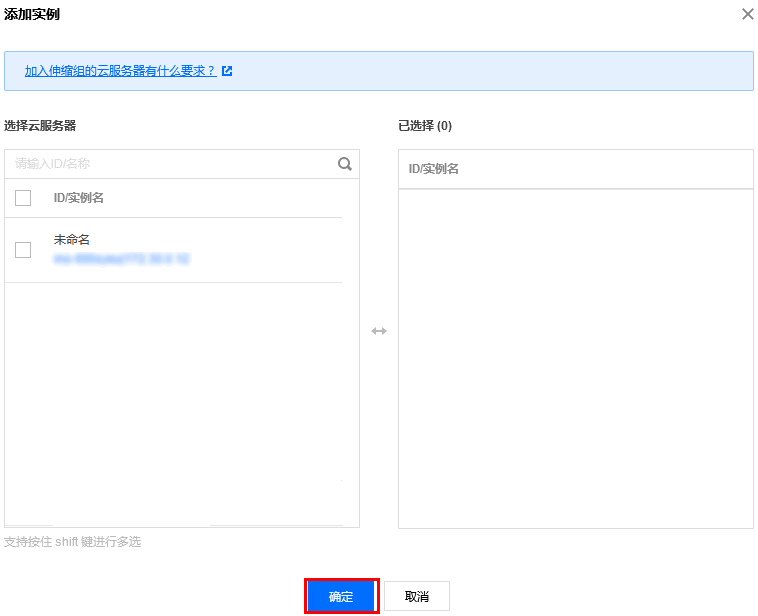
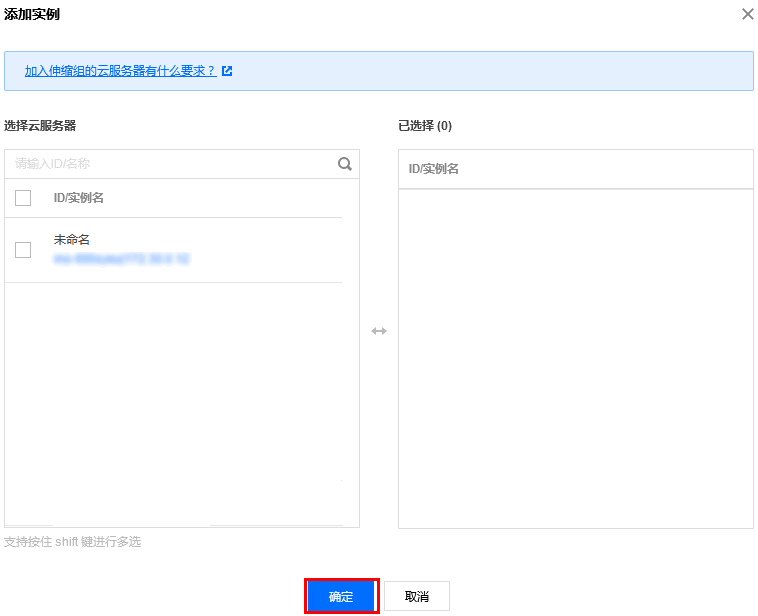
请注意:伸缩组内实例数量不能超过最大伸缩数。
修改期望实例数,实现一键扩容
扩容场景
业务的波峰波谷较难预测,但不愿把扩缩容完全交给系统决定。业务波峰波谷可预测,详情请参见 管理定时任务。
您的计算需求是项目性的,且每次用的机器都类似。例如社情舆论收集、基因测序、天气预测等。
在控制台进行一键扩容
执行以下步骤设置 CVM 模板作为启动配置,并配置对应的伸缩组。
1. 创建自定义镜像,详情请参见 创建自定义镜像的详细方法。
说明:
后续扩容的实例将依据此镜像部署好环境。
自定义镜像创建的推荐思路:您可选择已有的一台 CVM 或新创建一台 CVM,将您的业务部署好,并将业务设置成随操作系统一起启动,然后导出为自定义镜像。
2. 基于该自定义镜像创建启动配置,详情请见 创建启动配置。
3. 创建伸缩组。
创建时选择已创建的启动配置,最小伸缩数、最大伸缩数、起始实例数根据您需要的服务器数量的下限、上限以及当前数量来填写。
4. 完成上述步骤后,在业务需要扩容时(例如开始基因测序任务或开通请求类机器收集数据),您可通过修改伸缩组配置,提高最小伸缩数、最大伸缩数、期望实例数,AS 将快速完成扩容。